Insertar un salto de página

Sugerencia: ¿El vídeo no está disponible en su idioma? Seleccione los subtítulos 
-
Coloque el cursor donde quiera que una página termine y la siguiente empiece.
-
Haga clic en Insertar > Salto de página.
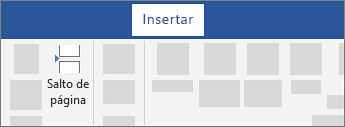
Sugerencia: Si Word coloca una nueva página en el documento inesperadamente, puede ser debido a un salto de página. Para ver los saltos de página para poder seleccionarlos y eliminarlos, vaya a Inicio > Mostrar u ocultar 








